Maison >Tutoriel logiciel >Logiciel >Comment changer le répertoire de cache du navigateur QQ-Comment changer le répertoire de cache du navigateur QQ
Comment changer le répertoire de cache du navigateur QQ-Comment changer le répertoire de cache du navigateur QQ
- 王林avant
- 2024-03-04 15:31:331134parcourir
L'éditeur php Strawberry vous présente en détail comment modifier le répertoire cache du navigateur QQ. En modifiant le répertoire de cache, vous pouvez améliorer la vitesse d'exécution du navigateur et économiser de l'espace sur le disque dur. Cet article vous guidera étape par étape sur la façon de le configurer dans le navigateur QQ, vous permettant de maîtriser facilement cette compétence pratique.
Étape 1 : Téléchargez et ouvrez le navigateur QQ.
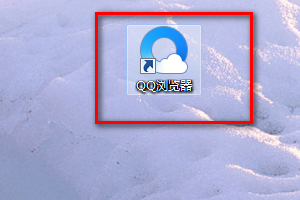
Étape 2 : Cliquez sur l'option de menu dans le coin supérieur droit.
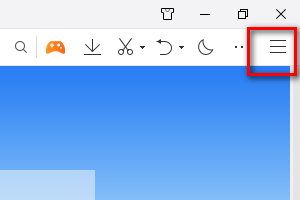
Étape 3 : Sélectionnez l'élément de réglage.
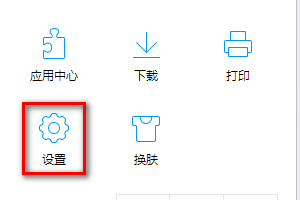
Étape 4 : Sélectionnez Répertoire de cache avancé.
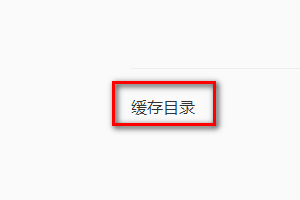
Étape 5 : Cliquez sur Modifier pour le définir.
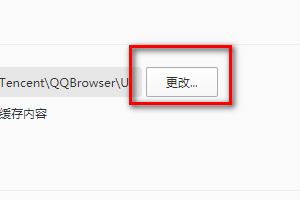
Ce qui précède est le contenu détaillé de. pour plus d'informations, suivez d'autres articles connexes sur le site Web de PHP en chinois!
Articles Liés
Voir plus- Comment activer le mode nuit et ajuster les paramètres de police dans le navigateur QQ pour Android
- Comment empêcher le navigateur QQ d'enregistrer automatiquement les images ?
- Introduction à la façon de transférer des fichiers d'un téléphone mobile vers un ordinateur à l'aide du navigateur QQ
- Comment compresser des fichiers dans le navigateur QQ

